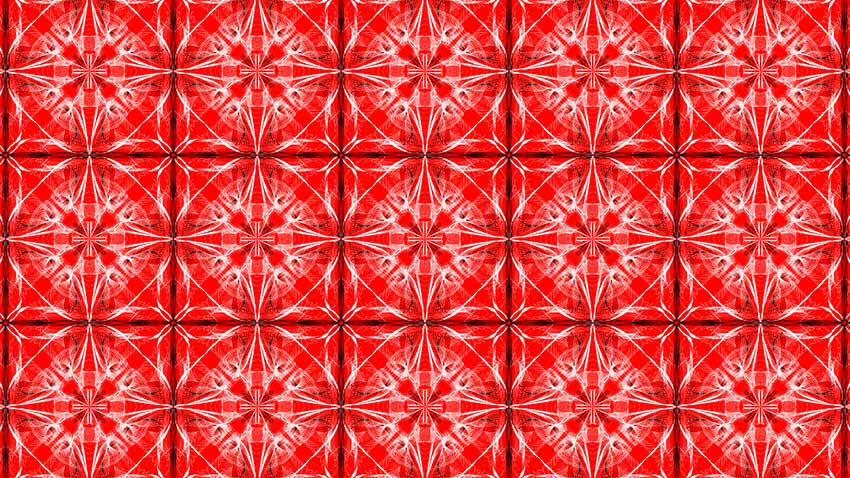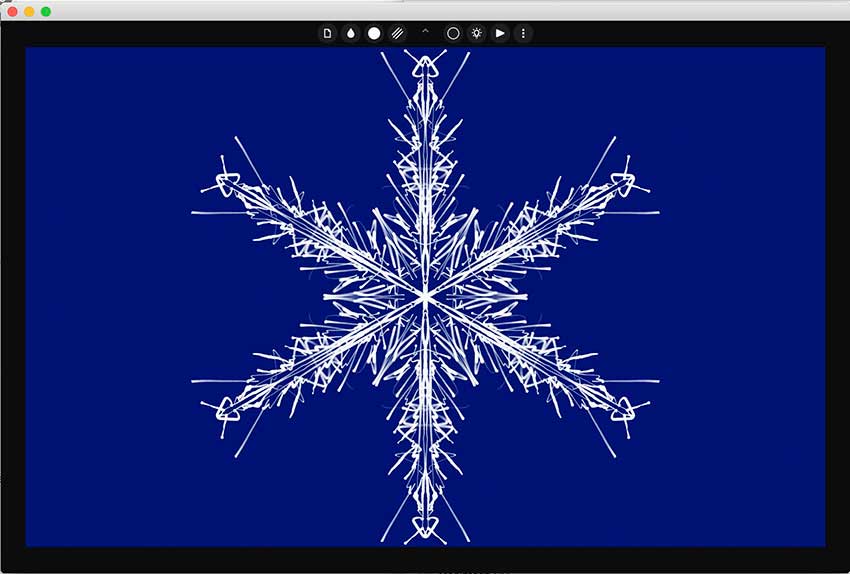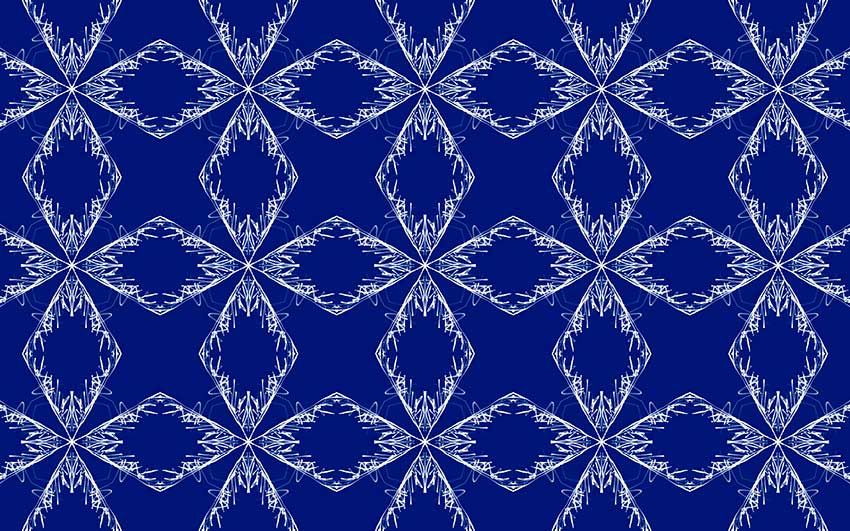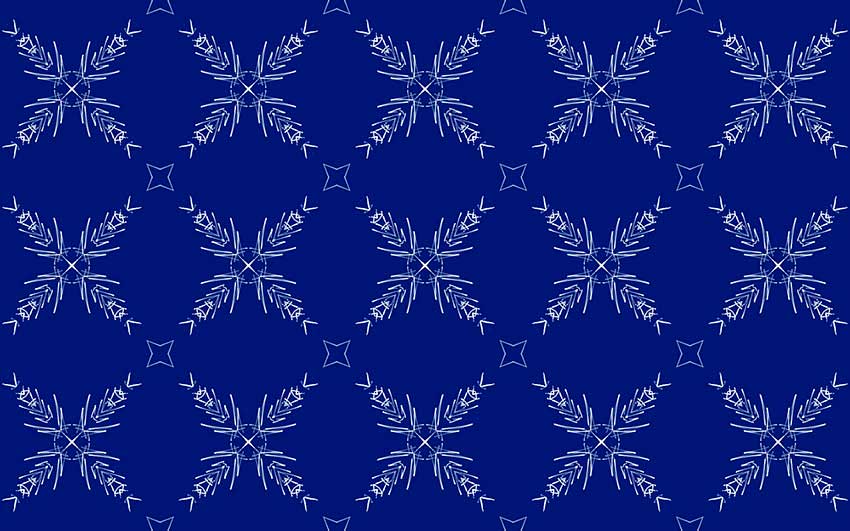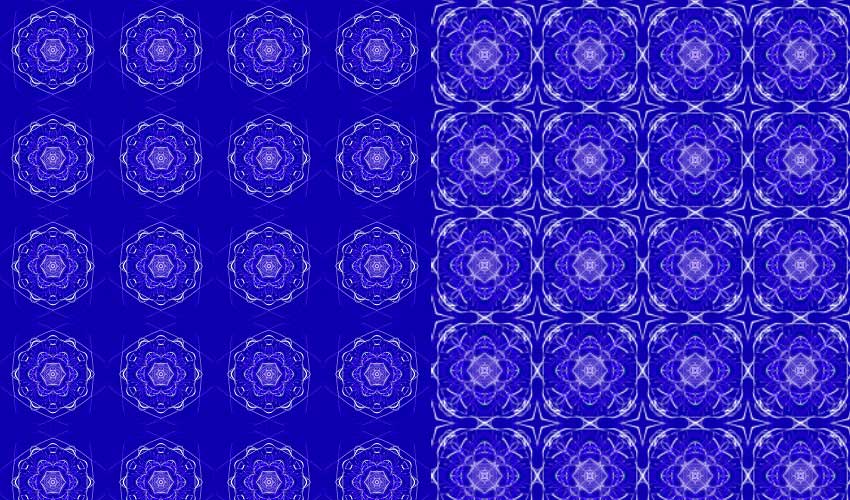Symmetrie-Experimente
Zugegeben – um das eigene Geschenkpapier für Weihnachten zu gestalten und auszudrucken, dafür kommt diese Vorstellung etwas zu spät. Allerdings ist Doc Baumann erst vor wenigen Tagen auf diese Software der slowakischen Firma Escape Motions aufmerksam geworden, und er hat sie sich für Sie genauer angeschaut. Damit lassen sich schöne Symmetrie-Experimente durchführen.
Es gibt Software, die eigenständig Vorgaben variiert – zufallsgesteuert oder auf der Basis von Regeln, deren Algorithmen wir als Anwender kaum nachvollziehen können. Dabei entsteht ständig Neues. Manches ist langweilig und unbrauchbar, aber dann gibt es immer wieder faszinierende Zwischenergebnisse, die zu speichern sich lohnt, weil sie sich vielleicht später einmal für den einen oder anderen Zweck einsetzen lassen.
Anfang der 90er Jahre, nicht lange nach dem Erscheinen von Photoshop, entwickelte Kai Krause die allerersten Plug-ins für das Programm: KPT, Kai’s Power Tools. Ich erinnere mich, wie ich tage- und nächtelang mit seinem Textur-Generator herumspielte und Ordner voller neuer Varianten anlegte, die dabei entstanden waren und dann in Montagen für Hintergründe oder Oberflächen eingesetzt wurden.
Ähnlich ging es mir nun mit Inspirit, wenn es auch nicht mehr Tage und Nächte waren, die ich mit dem Anschauen der Symmetrie-Experimente verbrachte, sondern – vielleicht altersbedingt – nur ein paar Stunden.
Symmetrie-Experimente: Wie geht’s?
Zunächst zusammenfassend: Das Programm ist ausgesprochen minimalistisch. Das betrifft die Hilfe ebenso wie die Benutzeroberfläche. Inspirit zeigt zwar nach dem Öffnen eine Art knapper Hilfe und einen Kurzüberblick über die wenigen Werkzeuge und Einstellungen, aber dann wird man erst einmal alleine gelassen. Es kostet einiges an Zeit, bis man etwa herausgefunden hat, wie man den Full-Screen-Modus wieder beendet oder eine selbst erzeugte Symmetrieform in die sogenannte Galerie bekommt.
Es gibt acht Register: Das erste löst das Öffnen eines neuen Dokuments einschließlich der Wahl der Hintergrundfarbe aus oder den Zugriff auf der Galerie angelegter Vorgaben, das zweite schaltet Verläufe ein oder aus (wobei man erst einmal dahinter kommen muss, wo man deren Einstellung findet), das dritte besteht aus einigen Vorgabe-Farben und – aha! – dem Farbwähler. In der Pinsel-Auswahl haben Sie die Auswahl zwischen fünf Pinsel-Varianten und einem Pinsel-Editor.
Unter „Visual Mode“ können Sie vier Symmetrie-Formen wählen: mit zwei und drei Achsen sowie als Einzelform oder gekachelt. Das Einschalten von „Glow“ ist nur bedingt hilfreich, da es unsinnigerweise auch die Hintergrundfarbe aufhellt. Im Grundzustand werden die erzeugten Grafiken ständig animiert – auch hier muss man erst einmal herausfinden, dass es zum Zeichnen weitaus sinnvoller ist, im Stopp-Modus zu beginnen und erst nach Abschluss des Entwurfs die Animation zu starten. Unter dem letzten Reiter schließlich finden Sie den Bild-Export und die erwähnte Hilfe. Haben Sie das alles schließlich durchschaut, können Ihre Symmetrie-Experimente beginnen.
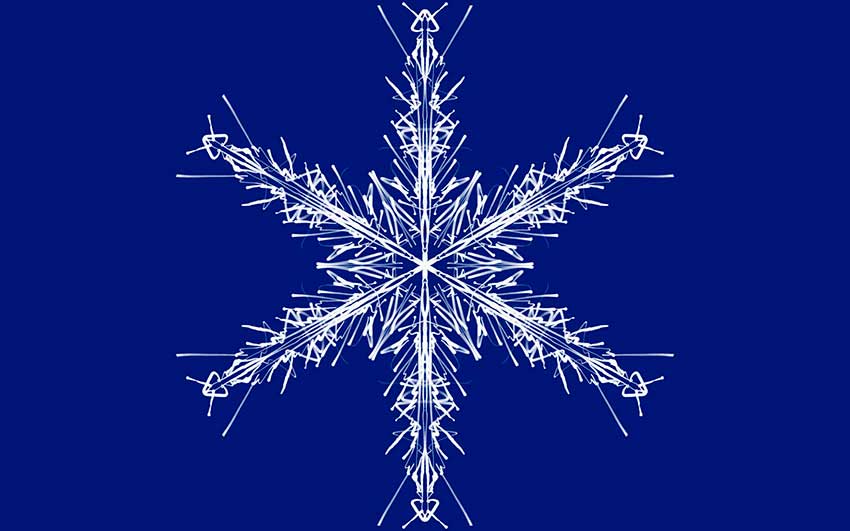
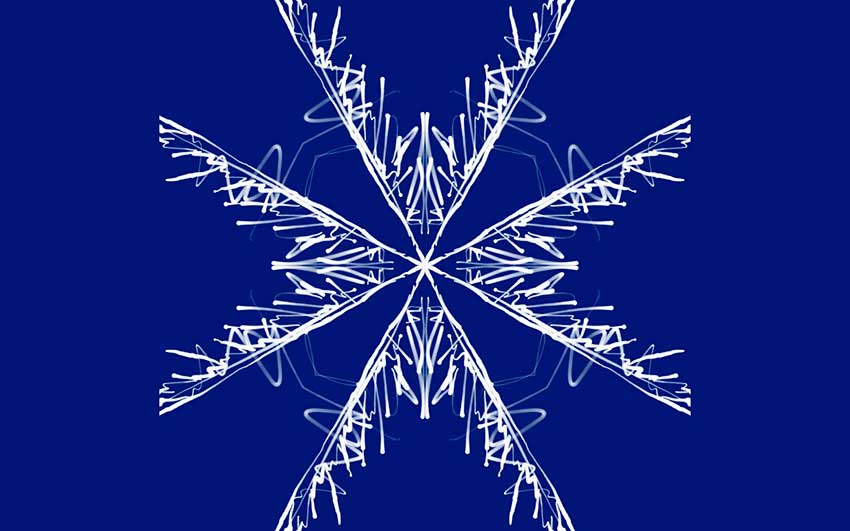
Symmetrie-Experimente: Was entsteht? Und was fehlt?
Interessant an Inspirit ist insbesondere die Wahl zwischen den fünf verschiedenen Pinselvarianten (hier merkt man, dass der Entwicklung etwa von FlamePainter dahintersteckt), die Animation, die Sie bei interessanten Ergebnissen stoppen und Letztere weiterverwenden können, sowie die Anzeige als Kachelung, die Ihnen gleich zeigt, wie Ihre Zeichnung als Muster wirkt. Das sind drei deutliche Vorzüge gegenüber Photoshop (dazu am Schluss mehr). Allerdings gibt es eine lange Liste von möglichen Verbesserungen, mit denen sich der Umgang mit Inspirit deutlich erleichtern ließe und zudem noch interessantere Ergebnisse entstünden:
- Bereits erwähnt hatte ich die allzu knappe Hilfe. Ein etwas ausführlicheres Manual der Programmfunktionen wäre hilfreich.
- Anwender sind gezwungen, wild und ziellos drauflos zu malen, da es keine – ein- und ausblendbare – Anzeige des Mittelpunktes und der Symmetrieachsen gibt. So entstehen oft ungewollt Formen, die man nicht brauchen kann, und man muss von vorne anfangen.
- Denn es gibt zwar eine Widerrufen-Funktion, aber die scheint dauerhaft deaktiviert. Jedenfalls habe ich sie nie anwenden können, wenn ich etwa den letzten Malstrich rückgängig machen wollte.
- Die Beschränkung auf zwei Mandala-Symmetrien mit vier und sechs Achsen ist etwas dürftig. Hier würde man sich für seine Symmetrie-Experimente deutlich mehr Varianten wünschen – wenn ich mich recht erinnere, gibt es in der Fläche 17, unabhängig von der Anzahl der Achsen.
- Es ließe sich besser mit Insprit arbeiten, wenn es Tastaturbefehle gäbe, mit denen man etwa die Farbpalette und die Pinselformen aufrufen könnte, ebenso die Animation starten und stoppen.
- Außerdem wäre es hilfreich, gäbe es im Export (als .png) die Option, ein komplettes Musterelement für Kachelungswiederholungen etwa in Photoshop zu generieren (dazu gleich mehr.)
Wie auch immer – die preisgünstige Software macht Spaß und sie erlaubt das schnelle Gestalten eindrucksvoller Formen und der daraus abgeleiteten Muster.
Mehr über Inspitit finden Sie auf der Webseite von Escape Motions. Derzeit kostet das Programm 22,49 USD, sonst 29,99 $.
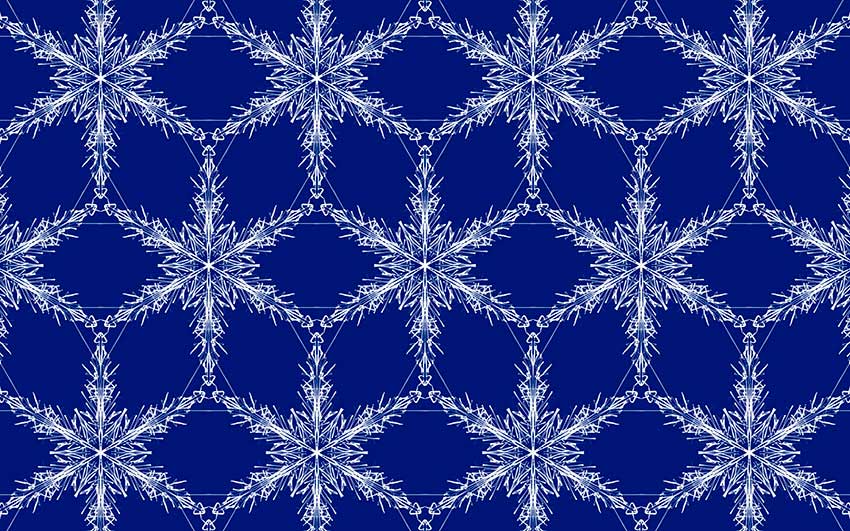
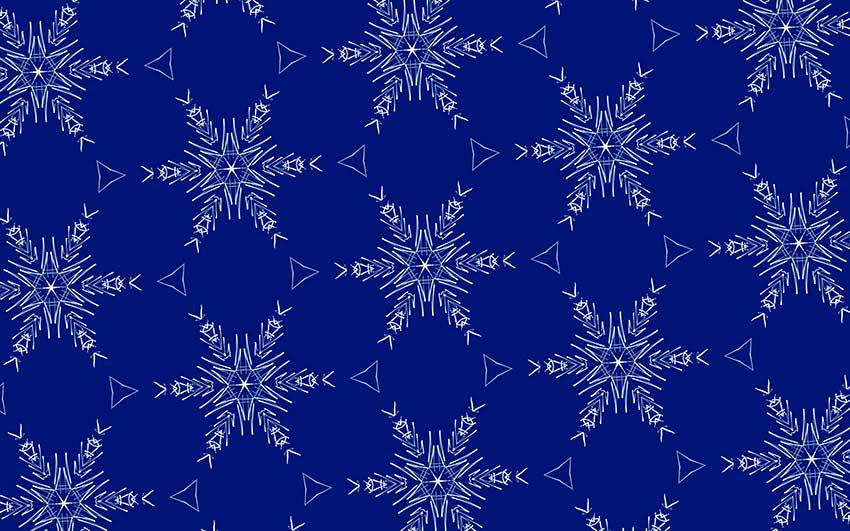
Symmetrie-Experimente: Auch in Photoshop CC ist viel möglich
Photoshop CC bietet seit längerer Zeit ebenfalls eine Symmetrie-Option für einige Malwerkzeuge (im übrigen ein Feature, welches bereits das erste Mac-Malprogramm MacPaint Mitte der 80er Jahre beherrschte). Aktivieren Sie eines dieser Tools, so erscheint oben in der Optionsleiste ein Schmetterlings-Icon, das für Symmetrie steht.
Die Varianten (vertikale, horizontale oder diagonale Achse, Achsen in Kreuz-, Wellen-, Kreis oder Spiralform sowie parallele Achsen) werden ergänzt um „Ausgewählter Pfad“. Die Achsen sind im Pfade-Bedienfeld sichtbar, und haben Sie einen eigenen Pfad angelegt und aktiviert, so wird auch dieser mit der genannten Option zur Symmetrieachse.
Das ist jedoch nicht alles. Scheinbar beherrscht Photoshop lediglich einfache Radialsymmetrie mit ein oder zwei Achsen. Doch das Werkzeug lässt sich mit einer simplen Texteingabe erheblich aufbohren:
Beginnen Sie damit, eine „Neue duale Achse“ aufzurufen (das hat den Vorteil, dass Ihnen der Mittelpunkt und zwei Symmetrieachsen am Monitor angezeigt werden). Aktivieren Sie dieses Kreuz im Pfade-Bedienfeld und benennen Sie den Namen einfach um: Wahlweise als „mandala symmetry“ oder „radial symmetry“, gefolgt von einer Zahl zwischen 2 und 10. So werden Malspuren etwa mit „radial symmetry 3“ dreifach ausgeführt, jeweils in einem Rotationswinkel von 120 Grad; „mandala symmetry 9“ dagegen wiederholt die Malspur nicht einfach 9 mal, um 40 Grad versetzt, sondern spiegelt sie dabei auch noch. So lassen sich einfach Formen erzeugen, die Blüten- (oder eben Mandalas) ähnlich sind.
Da Photoshop sehr viel mehr Möglichkeiten für seine Malwerkzeuge bietet als Inspirit, können Sie auch damit bemerkenswerte Symmetrie-Experimente vornehmen. Letztlich ist das aber kein Entweder-oder, sondern wegen der genannten Möglichkeiten von Inspirit eher eine hilfreiche gegenseitige Ergänzung. Übrigens lassen sich Inspirit-png-Exporte der zwei- oder vierachsigen Einzelformen in Photoshop öffnen, mit einer quadratischen Auswahl selektieren, im Bearbeiten-Menü als neues Muster festlegen und so als bruchlose Musterfüllungen einsetzen. Mehr dazu in einer der folgenden DOCMA-Ausgaben.
Ich wünsche Ihnen im Namen der DOCMA-Redaktion erholsame und friedliche Weihnachstage, Doc Baumann